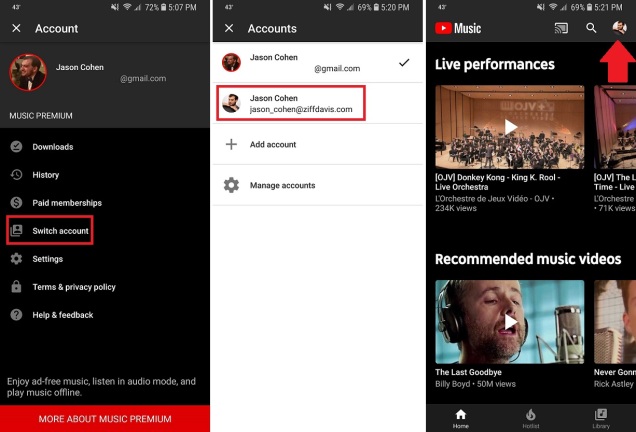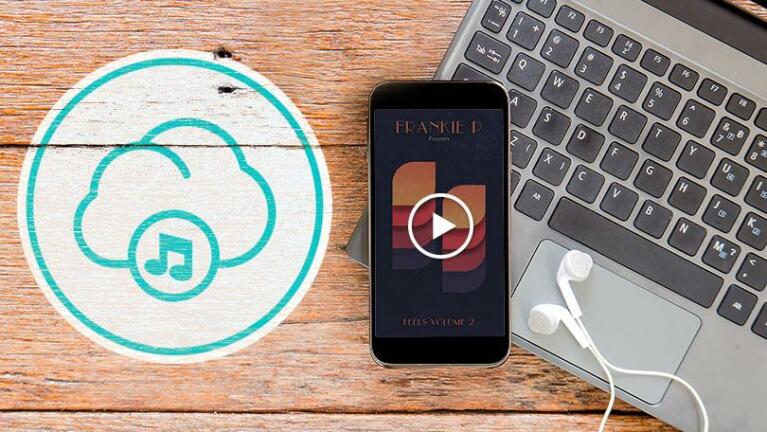Cum să profitați la maximum de abonamentul dvs. YouTube Music
Publicat: 2022-01-29Cursa de streaming de muzică ar putea părea o luptă între Spotify și Apple Music chiar acum, dar există o serie de alți concurenți care luptă pentru atenția ta. Aceasta include YouTube Music, o aplicație autonomă (iOS, Android) și un serviciu de abonament care oferă tot conținutul muzical de pe YouTube într-un format de streaming.
YouTube Music, care este setat să absoarbă Muzică Google Play la un moment dat, oferă un nivel limitat, gratuit, dar pentru a debloca cu adevărat bunurile — muzică fără anunțuri, ascultare offline și blocarea ecranului — va trebui să plătiți 9,99 USD pe lună. . Dacă doriți tot ce este mai bun din ambele lumi, YouTube Premium, care oferă acces fără reclame la serviciul de streaming video pentru 11,99 USD pe lună, include și YouTube Music Premium. Iată cum să profitați la maximum de serviciul de streaming de muzică deținut de Google.
Ține evidența muzicii tale
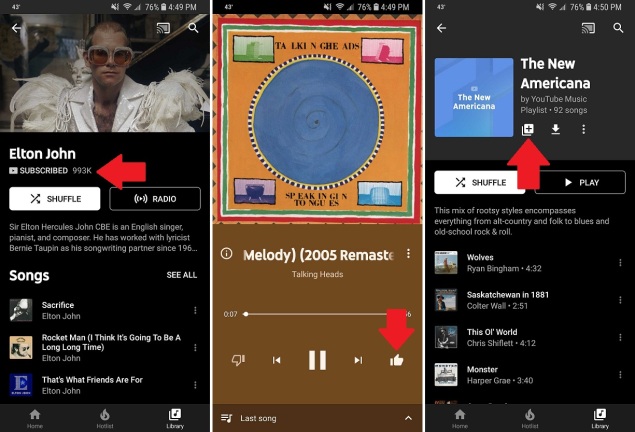
Descoperiți Muzică Nouă
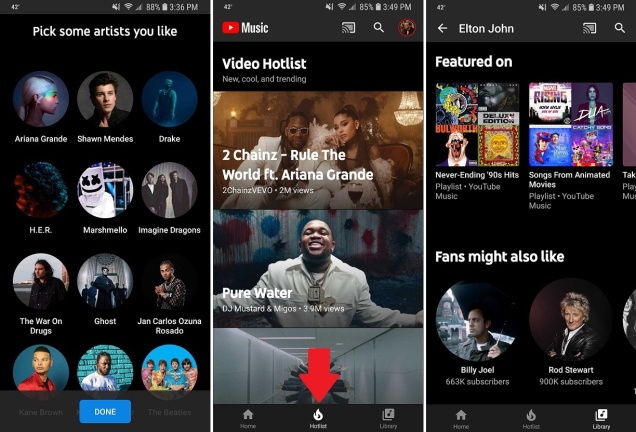
Când creați pentru prima dată un cont, YouTube Music vă solicită să selectați artiștii preferați dintr-o listă. Aplicația va face apoi recomandări pe baza acestor alegeri. Pentru a modifica sau adăuga la lista respectivă mai târziu, navigați la Setări > Îmbunătățiți recomandările .
De asemenea, puteți consulta secțiunea Hotlist a aplicației, care prezintă noutățile și tendințele. Paginile artistului includ, de asemenea, liste de redare în care apare artistul respectiv, ajutându-vă să găsiți muzică nouă; derulați în jos la „Featured activat”.
YouTube Music poate trimite recomandări și prin notificări. Dacă primiți deja prea multe notificări, dezactivați acest lucru prin Setări > Notificări de recomandare .
Adoptă redarea automată (pentru că nu ai de ales)
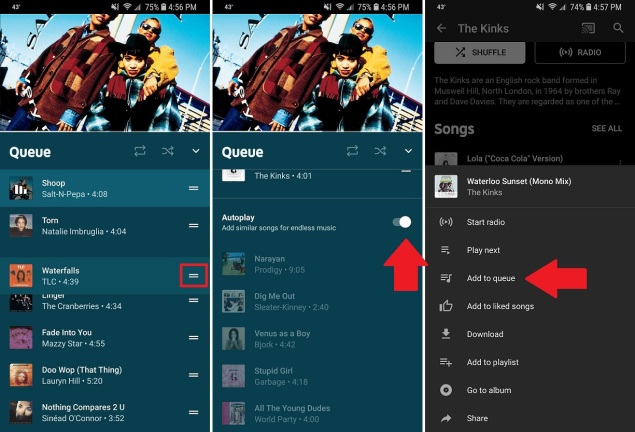
YouTube nu i-ar plăcea nimic mai mult decât dacă ați petrece ore și ore pe aplicațiile sale în fiecare zi și cum să vă ține mai bine captivat? Redare automata.
În mod implicit, YouTube Music, ca și YouTube propriu-zis, va genera automat o coadă de melodii similare atunci când începeți să ascultați o melodie. Atingeți bara „Următorul” din partea de jos a ecranului pentru a vedea ce urmează. Pentru a schimba ordinea, apăsați și trageți o melodie în sus sau în jos pe listă. Pentru a șterge unul, glisați spre stânga până când dispare. Există, de asemenea, opțiunea de a amesteca sau repeta piesele din această listă.
În timp ce se redă melodiile, puteți să răsfoiți aplicația și să adăugați melodii, albume și liste de redare individuale în coadă. Deschideți meniul de opțiuni și atingeți Adăugați la coadă.
În prezent, puteți dezactiva Redarea automată numai pentru listele de redare pe care le creați singur. Atingeți pentru a vă vedea coada și dezactivați butonul Redare automată.
Descarcă muzică
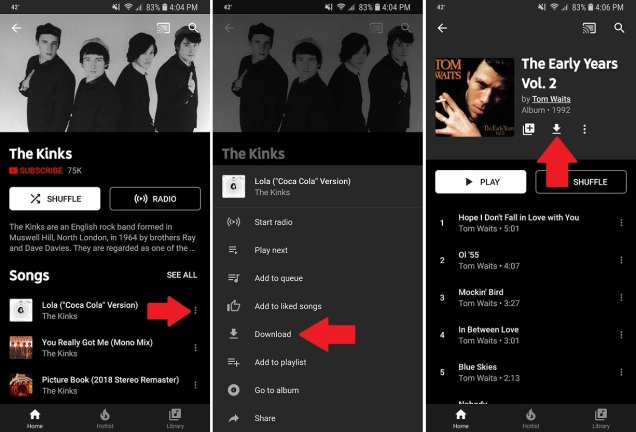
Ascultarea offline a devenit o parte esențială a oricărei platforme de streaming de muzică, iar cu YouTube Music, trebuie doar să atingeți meniul de opțiuni ( ) lângă piesa și selectați Descărcare. Pentru albume, atingeți butonul Descărcare ( ) de sub titlul albumului pentru a prelua toate melodiile incluse. Odată ce melodiile dorite au fost descărcate, acestea vor apărea în secțiunea Descărcări din Bibliotecă.
În mod prestabilit, aplicația se descarcă numai prin Wi-Fi, dar dacă aveți date nelimitate sau vă place să aruncați atenția în vânt, navigați la Bibliotecă > Descărcări . Atingeți pictograma roată ( ) și dezactivați opțiunea „Descărcați numai prin Wi-Fi”. Aici, puteți, de asemenea, să reglați calitatea audio și video a fișierelor descărcate.
Obțineți mixtape offline
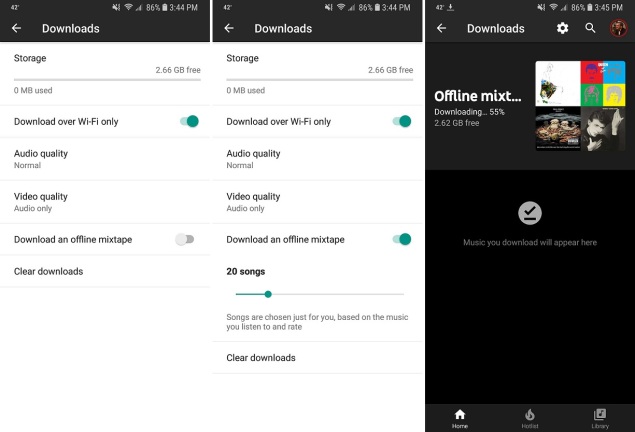
YouTube Music duce ascultarea offline la un alt nivel, permițându-vă să descărcați o bandă mixtă offline personalizată. Mai întâi, navigați la Bibliotecă > Descărcări . Atingeți pictograma roată ( ) și comutați comutatorul pentru „Descărcați o bandă mixtă offline” la pornit. Puteți alege apoi câte melodii doriți să includă YouTube Music (până la 100).
Odată setat acest lucru, aplicația va descărca automat o selecție care se potrivește cu gusturile tale muzicale. Puteți să editați această listă de redare sau să o ștergeți și să resetați funcția mixtape offline pentru noi selecții.
Controlați utilizarea datelor
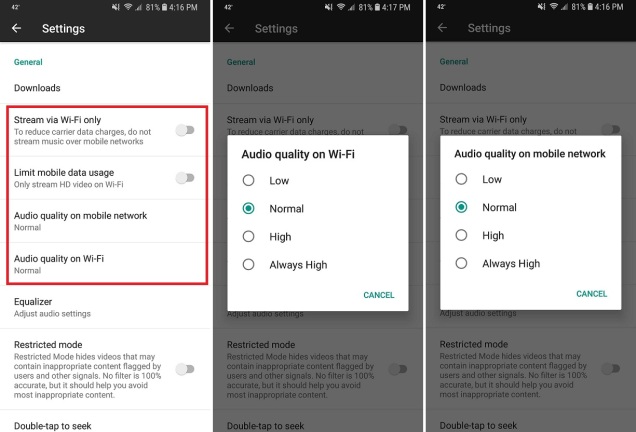
Descărcările nu sunt singurul lucru care mănâncă date; Streamingul în sine poate fi un porc de date dacă ascultați non-stop. Acolo unde este disponibil, ar trebui să vă conectați la Wi-Fi în timp ce utilizați aplicația, dar dacă rămâneți în mod constant fără date, puteți restricționa utilizarea în aplicație.
Atingeți pictograma profilului din dreapta sus și selectați Setări. Aici, puteți opta pentru transmiterea în flux numai prin Wi-Fi sau pentru limitarea utilizării datelor mobile, care transmite numai videoclipuri HD pe Wi-Fi.

De asemenea, puteți schimba calitatea audio când sunteți pe mobil sau Wi-Fi. Acest lucru vă permite să creșteți calitatea streamingului atunci când vă conectați la Wi-Fi, dar să o reduceți și să utilizați mai puține date atunci când sunteți în oraș.
Atingeți de două ori pentru a căuta
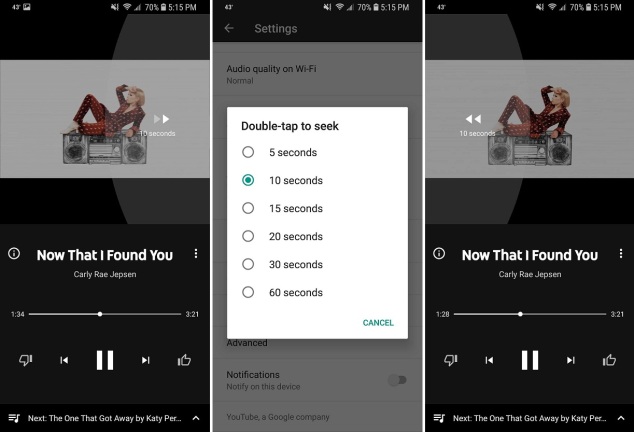
Modul numai audio (numai Premium)
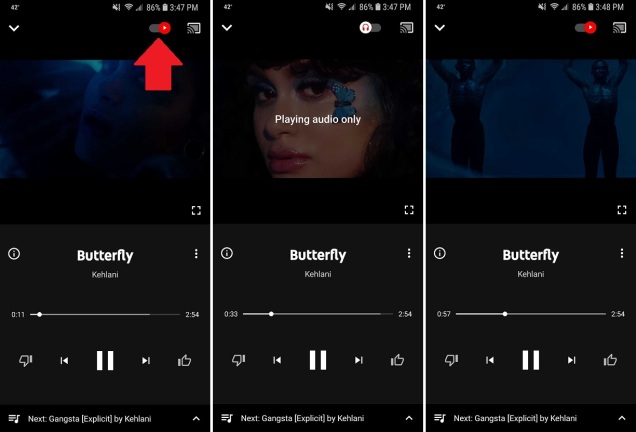
Schimbă calitatea video
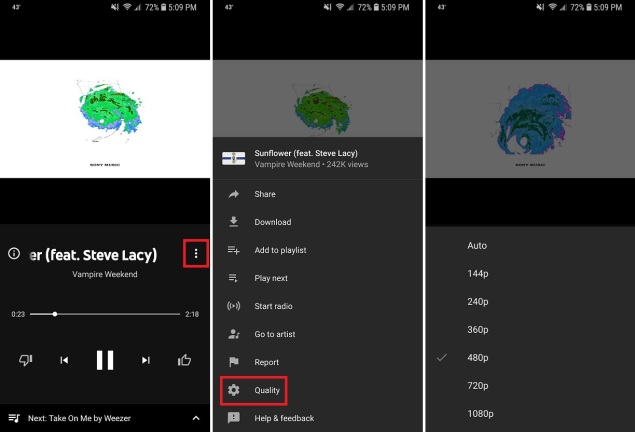
Distribuiți și distribuiți muzică
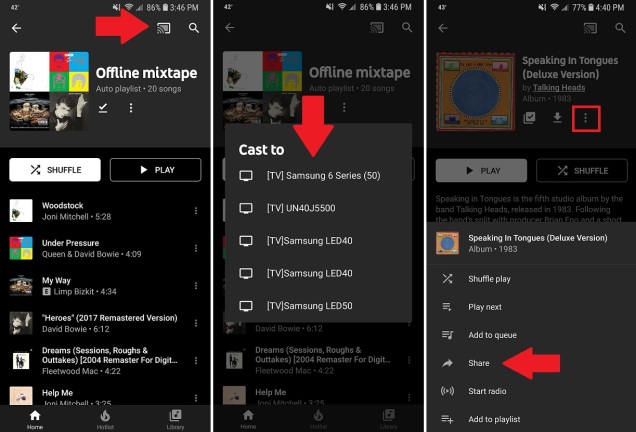
Personalizați-vă experiența de sunet
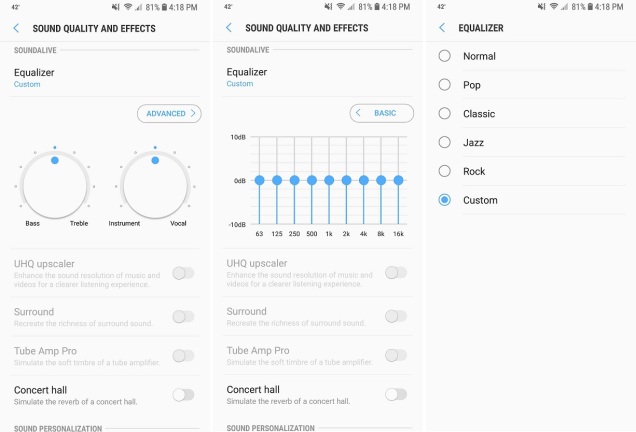
Filtrați conținutul explicit
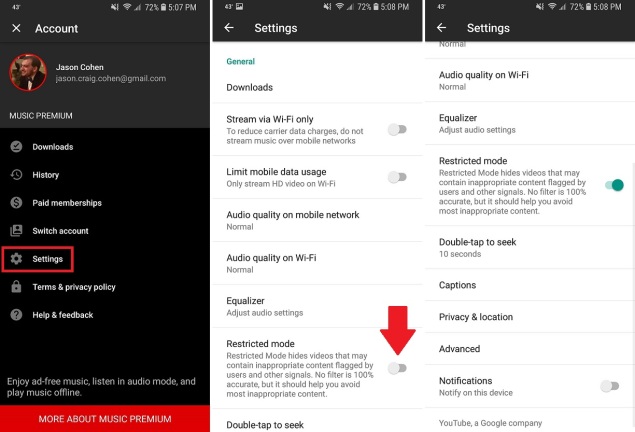
Setați setările de confidențialitate și locație
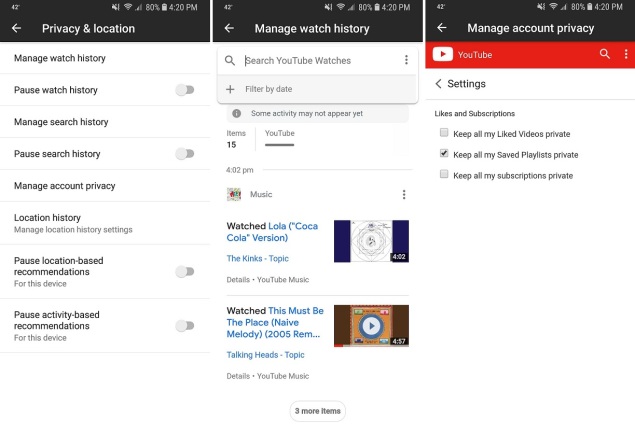
Având în vedere cum YouTube este deținut de Google, YouTube Music stochează în mod evident o mulțime de informații personale. Din fericire, aplicația vă oferă posibilitatea de a gestiona și chiar de a dezactiva unele dintre aceste funcții. Navigați la Setări > Confidențialitate și locație , unde vă puteți gestiona ceasul și istoricul căutărilor sau puteți întrerupe complet urmărirea.
În timp ce YouTube Music este o aplicație separată de serviciul general YouTube, cele două sunt încă foarte conectate. De fapt, același cont funcționează pentru ambele, astfel încât acțiunile efectuate în aplicația de muzică pot fi vizualizate pe web. Pentru chestiuni de confidențialitate, puteți alege să păstrați videoclipurile apreciate, listele de redare salvate și abonamentele publice sau private pe YouTube. Atingeți „Gestionați confidențialitatea contului” și selectați casetele corespunzătoare.
Schimbați conturile de utilizator